
Adicionar um índice no Pages para iCloud
Para facilitar a navegação em seu documento, o Pages para iCloud gera um índice de atualização automática (TOC). As entradas do índice são links, portanto, você pode clicar em uma entrada para ir para a página correspondente.
O TOC se baseia nos estilos de parágrafo usados no documento. Por exemplo, se você aplicar o estilo de parágrafo Cabeçalho aos cabeçalhos dos capítulos, ative o estilo Cabeçalho no TOC, esses cabeçalhos serão adicionados ao TOC. Conforme você edita o conteúdo, o índice é atualizado automaticamente.
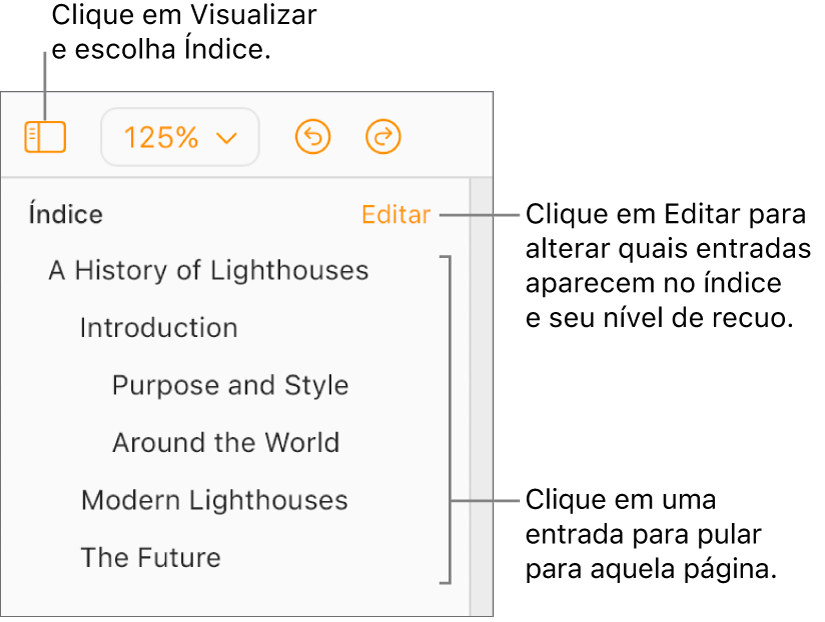
Nota: se você baixar o documento no formato PDF ou EPUB, o TOC será incluído nos apps de leitura (como Apple Books) que dão suporte à navegação.
Criar um índice
Acesse Pages para iCloud
 e inicie sessão com sua Conta Apple (se necessário).
e inicie sessão com sua Conta Apple (se necessário).Se ainda não fez isso no documento, aplique estilos de parágrafo ao texto que você deseja que apareça no índice.
clique em
 na barra de ferramentas e escolha Índice.
na barra de ferramentas e escolha Índice.As entradas no índice dependem de quais estilos de parágrafo estão ativados no TOC no modelo que você está usando (cada modelo tem estilos específicos ativados por padrão). Por exemplo, em um modelo Em branco (retrato), os parágrafos que usam os estilos Título e Cabeçalho estão ativados no Índice.
Para alterar o que é incluído no índice, clique em Editar no canto superior direito do índice e faça o seguinte:
Alterar quais estilos de parágrafo estão habilitados: selecione ou desmarque os estilos de parágrafo que você deseja incluir ou excluir. O texto em seu documento que usa os estilos de parágrafo selecionados aparece no sumário.
Alterar o recuo das entradas: clique no botão para aumentar ou diminuir o recuo à direita de um estilo selecionado.
Navegar usando o índice
Acesse Pages para iCloud
 e inicie sessão com sua Conta Apple (se necessário).
e inicie sessão com sua Conta Apple (se necessário).Clique em
 na barra lateral, escolha Índice e clique na entrada para a qual deseja ir.
na barra lateral, escolha Índice e clique na entrada para a qual deseja ir.
Personalizar entradas de índice
Você pode alterar quais estilos de texto são incluídos no índice e alterar o nível de recuo para cada entrada do índice.
Acesse Pages para iCloud
 e inicie sessão com sua Conta Apple (se necessário).
e inicie sessão com sua Conta Apple (se necessário).No documento com estilos de parágrafo já aplicados, clique em
 na barra de ferramentas e escolha Índice.
na barra de ferramentas e escolha Índice.Clique em Editar no canto direito superior do Índice e faça uma das seguintes ações:
Alterar quais estilos de parágrafo estão habilitados: selecione ou desmarque os estilos de parágrafo que você deseja incluir ou excluir. O texto em seu documento que usa os estilos de parágrafo selecionados aparece no sumário.
Alterar o recuo das entradas: clique no botão para aumentar ou diminuir o recuo à direita de um estilo selecionado.
Quando terminar, clique fora da lista para fechá-la.
Se você estiver compartilhando um documento, quaisquer alterações que você ou outras pessoas fizerem no índice não aparecerão até que você feche e reabra o índice.